随着科技的不断发展,手机已经成为人们生活中不可或缺的一部分,而如何让手机连接打印机wifi进行打印,也成为了人们关注的话题之一。通过简单的步骤,我们可以轻松实现手机连接打印机wifi进行打印的操作,从而方便快捷地完成打印任务。接下来让我们一起了解一下手机连接打印机wifi打印的具体步骤吧。
手机连接打印机wifi打印步骤
操作方法:
1.打开手机设置,点击WLAN。
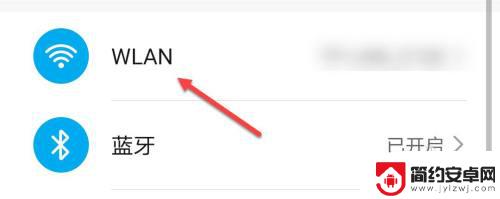
2.选择先连接打印机的wifi。
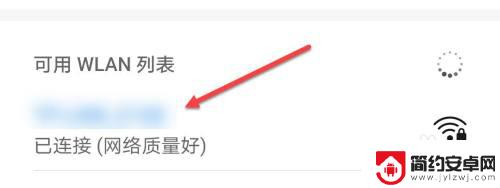
3.在手机设置界面,点击更多连接。

4.点击打印。
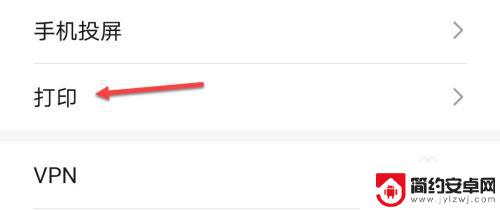
5.点击默认打印服务。
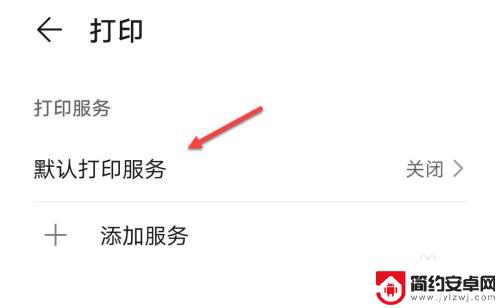
6.开启默认打印服务后,搜索打印机。
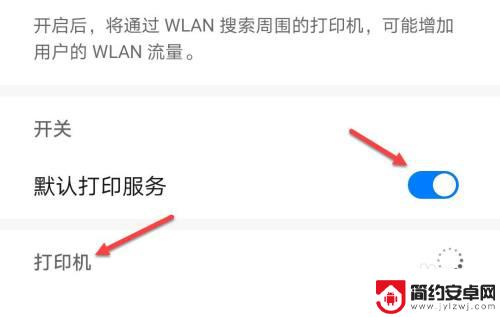
7.如若搜索不到打印机,点击更多。在弹出的界面,点击添加打印机。
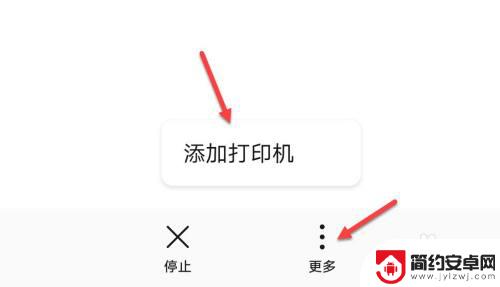
以上就是如何通过Wi-Fi连接打印机进行打印的全部内容,如果还有不清楚的用户,可以参考小编的步骤进行操作,希望对大家有所帮助。










